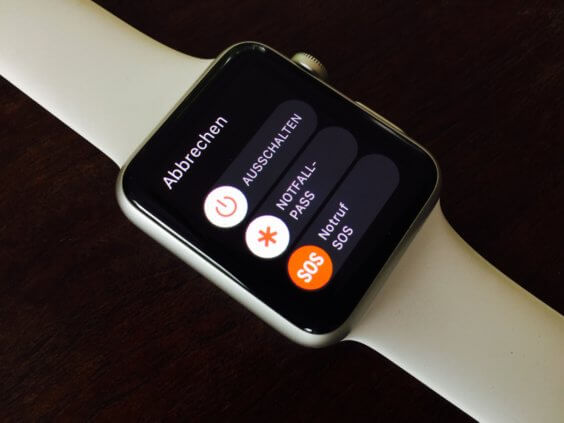Die Apple Watch macht auf dem Handgelenk eine gute Figur. Auch kann man sie aufgrund von auswechselbaren Armbändern und verschiedenen Zifferblätter anpassen. Das macht auch Sinn, da zum Beispiel bei einer Hochzeit oder für den Besuch eines Musicals ein Mickey Mouse-Zifferblatt eher weniger passend ist. Es kann aber auch private Gründe haben, denn manche wollen beispielsweise daheim ein anderes Zifferblatt als auf der Arbeit haben. Die Umstellung ist freilich nicht schwer und schnell erledigt, aber trotzdem muss von Hand eingegriffen werden. Man denkt außerdem nicht immer daran.
Abhilfe schafft die Kurzbefehle-Anwendung auf dem iPhone, die für noch viel mehr Situationen hilfreich ist. Die App kommt selbstverständlich direkt von Apple und sie kann einem das Leben deutlich vereinfachen. Man muss sich nur einmal damit beschäftigen und die „richtigen“ Befehle erstellen. Indirekt kommt also dieser Trick für die Apple Watch offiziell vom US-amerikanischen Unternehmen, daher muss man auch keinerlei Bedenken haben.
Das Zifferblatt je nach Standort wechseln lassen
- Im ersten Schritt muss man das iPhone in die Hand nehmen und die Kurzbefehle-App öffnen.
- Danach ist der Reiter „Automation“ dran.
- Jetzt heißt es auf das Plus-Icon zu drücken (oben rechts) und danach „Persönliche Automation erstellen“ auszuwählen.
- Weiter geht es mit „Ankunft“ und der Wahl des jeweiligen Ortes (dies kann zum Beispiel der Arbeitsplatz sein).
- Im Schritt Nummer fünf geht es mit einem Fingertipp auf die Buttons „Weiter“, „Aktion hinzufügen“, „Apps“ und „Watch“ weiter.
- Nun sind „Zifferblatt festlegen“ und „Zifferblatt“ dran, bevor im Anschluss eine Auswahl getroffen werden muss.
- Mit „Weiter“ und „Fertig“ wird die Fertigstellung der Automation abgeschlossen.
Das Zifferblatt je nach Tagesverlauf wechseln lassen
- Gestartet wird auch hier mit der Kurzbefehle-App, mit „Automation“ und mit dem Plus-Icon.
- Direkt danach sind „Persönliche Automation erstellen“ und „Tages“ auszuwählen. Letzteres erfordert auch gleichzeitig die Auswahl einer Tageszeit, in der der Wechsel des Zifferblatts vollzogen werden soll.
- Weiter geht es mit den Punkten „Aktion hinzufügen“, „Apps“, „Watch“ und „Zifferblatt festlegen“.
- Jetzt erscheint eine Übersicht, in der „Zifferblatt“ auszuwählen ist.
- Nun kann auch schon ein bevorzugtes Motiv ausgewählt werden.
- Beendet wird der Vorgang mit „Weiter“ und „Fertig“.
Tipp: Als Besitzer einer Apple Watch sollte man sich einmal genauer mit diesem Trick befassen, denn das Potenzial davon ist riesig. Zum Beispiel kann man den Wechsel via Tagesverlauf dafür verwenden, um an den Feierabend erinnert zu werden. Man muss sich nur an das dafür festgelegte Zifferblatt erinnern und schon macht einem der Blick auf die Apple-Smartwatch darauf aufmerksam.